PPT2016柱形图表填充以互补色代替负值怎么用?
1、首先打开PPT文档,新建幻灯片,示例如下

2、点击菜单栏【插入】【图表】,选择【柱形图】并选择样式,得到默认图表,如图
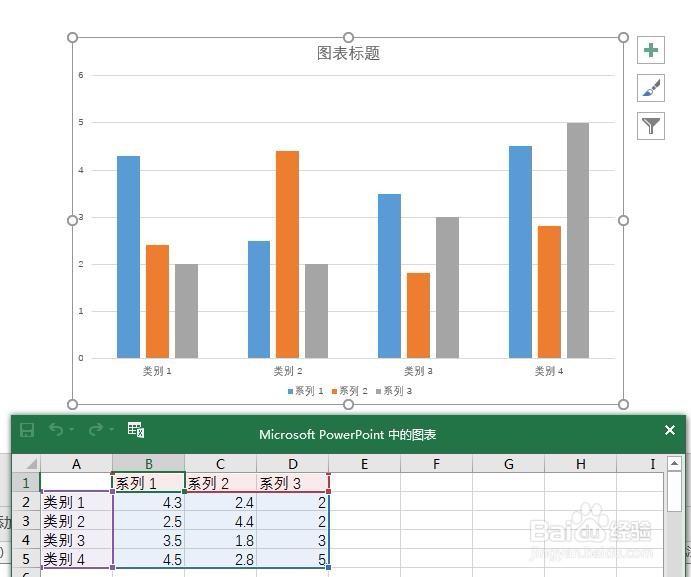
3、然后编辑图表数据,考虑到【以互补色代替负值】应该数据表格中要有负数,编辑数据如图

4、优化图表如标题、样式、文字,还有将负数图形与文本重叠情况处理,结果如下
ps:负数图形与文本重叠怎么处理可以参考以下链接
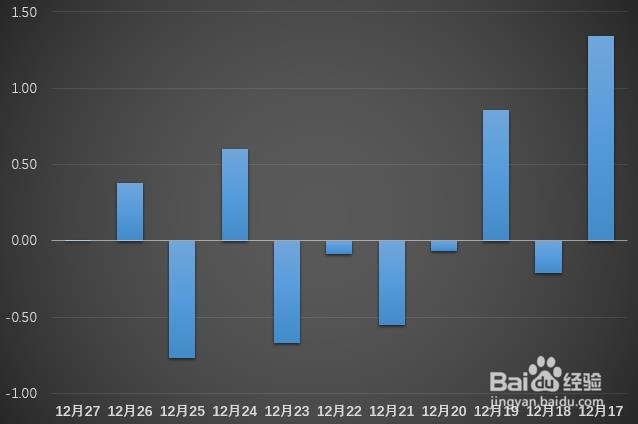
5、接下来看看【以互补色代替负值】怎么使用?
首先选中图表数据系列,鼠标右键选择【设置数据系列格式】,如图
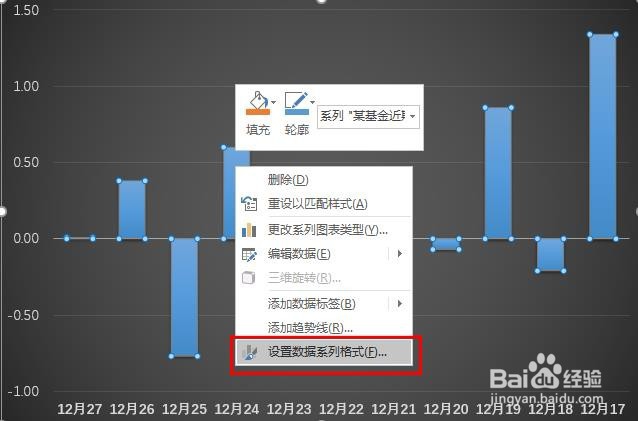
6、在【设置数据系列格式】窗口,切换到【填充与线条】选项,在【填充】中可看到【以互补色代替负值】,默认没有勾选,如图

7、勾选【以互补色代替负值】,图表负数图形有轻微变化,但是并不明显,如图

8、那这个互补颜色还能有变化么?
可以重新设置填充颜色,设置颜色后会再出现一个负数颜色设置选项,如图,此时正数负数图形颜色可以设置为不同的

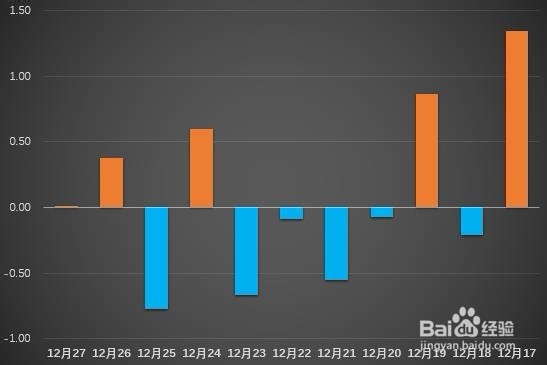
9、总结:
1 图表数据系列填充【以互补色代替负值】对负数所在图形有用
2 勾选【以互补色代替负值】,负数所在图形填充色会有所变化
3 【以互补色代替负值】还可以自行设置颜色,更多的操作期待感兴趣的你一起探索。
声明:本网站引用、摘录或转载内容仅供网站访问者交流或参考,不代表本站立场,如存在版权或非法内容,请联系站长删除,联系邮箱:site.kefu@qq.com。
阅读量:133
阅读量:111
阅读量:125
阅读量:95
阅读量:33